PROTECTOR DE PANTALLA
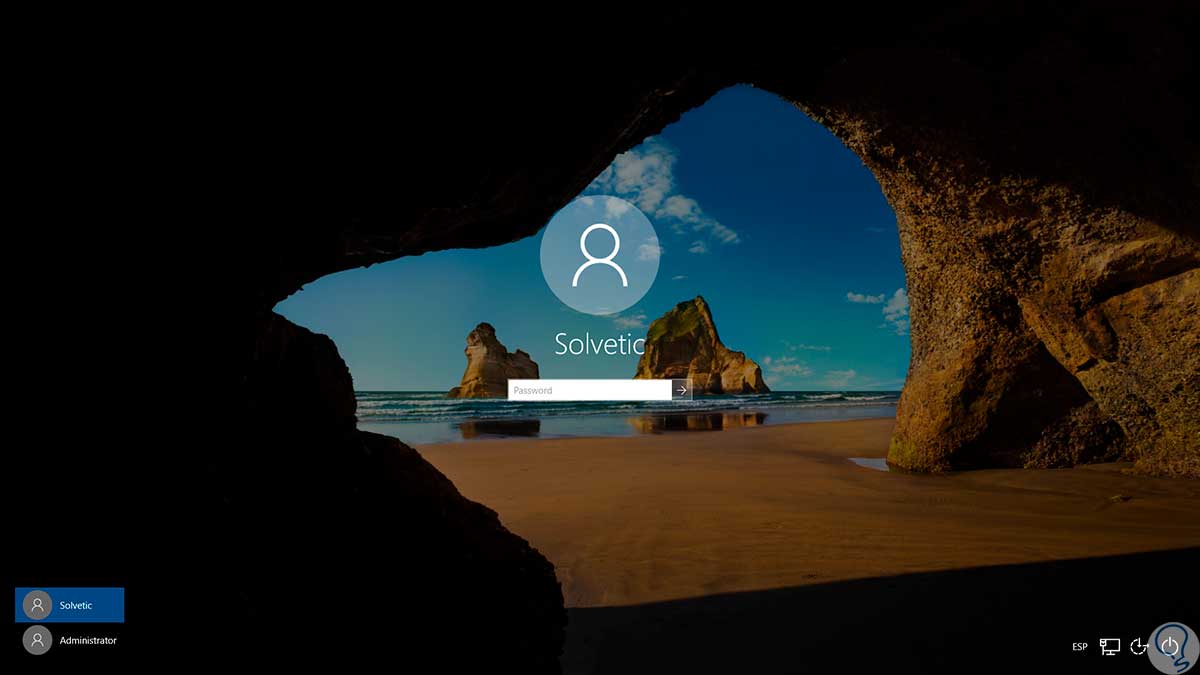
Para poder establecer un protector de pantalla se deben de seguir los siguientes pasos.
1. Paso. Primero que todo nos dirigimos al escritorio, para allí dar clic derecho en una zona vacía, y al abrirse la lista de opciones, nos dirigiremos a la que se denomina personalizar.
2. Paso. Una vez realizada esta acción se nos abrirá una nueva ventana de personalización.
3. Paso. Procedemos a dirigirnos a la parte inferior derecha, en donde encontramos la opción ·Protector De Pantalla·, (Como es de notar, en la parte inferior de esta, aparece Ninguno, lo cual significa que aún no se ha establecido ningún protector de pantalla.
4. Paso. Aquí nos dirigiremos al apartado inferior del protector de pantalla, en donde daremos clic en en el botón (ninguno), para que así se nos despliega un listado de los protectores de pantalla predeterminados de windows, los cuales, se podrán observar, de manera previa tanto en la pequeña pantalla de muestra que aparece en la parte superior, o dando clic en el botón de ·Vista Previa·.
5. Paso. Una vez elegido el protector de pantalla, ·Siendo en este caso el protector de pantalla de ·Texto 3D··. procedemos a entrar en configuraciones para realizar los cambios necesarios para el usuario.
6. Paso. Como primera modificación, seleccionaremos la casilla superior derecha, la cual es definida como ·Personalizado·, después borraremos el texto predeterminado por windows y digitamos la palabra o frase que se desea, por ejemplo; ·SENA·, siendo esta la que aparecerá en el protector.

7. Paso. Hecho esto, se nos brindaran otras opciones, como lo son el cambio de fuente para las letras.
8. Paso. También, se nos brindarán la opción de movimiento, para seleccionar la forma en que queremos que se mueva la palabra o frase.
10. Paso. De igual forma, se ofrecerán las opciones de aumentar o disminuir la parte de resolución, tamaño y velocidad de rotación, que poseerá la palabra o frase.
11. Paso. Una vez realizadas las configuraciones necesarias, presionaremos en el botón aceptar y luego estableceremos el intervalo de tiempo, en el cual se iniciará el protector; despues de ello, se procederá finalmente a presionar los botones aplicar y aceptar, para afirmar el cambio realizado.
Lo primero que se debe de hacer es entrar por medio de la combinación de teclas WINDOWS + R, en donde se digitara el anterior comando (gpedit.msc), y damos en aceptar.
13. Paso. Al abrirse la ventana, procedemos a dirigirnos al apartado de ·Configuración Usuario · y luego daremos clic en el botón de desplegar en la carpeta ·Plantillas Administrativas·.
15. Paso. Poco después de hacer clic sobre Personalizar, se nos mostrará una lista de opciones que se podrán habilitar o deshabilitar según la necesidad del usuario, en este caso modificaremos la opción del Habilitar protector de pantalla, ya que así los usuarios no podrán realizar modificaciones en esta, porque, al deshabilitarla, esta desaparece de la opción protector de pantalla que se encuentra en la ventana de personalización; para ello, ubicamos el cursor sobre la opción ·Habilitar protector de pantalla· y luego daremos doble clic sobre este.
16. Paso. Al realizar esta acción, se abrirá una ventana, en donde, seleccionaremos en la parte superior izquierda la casilla determinada como deshabilitar, para después dar clic en aplicar y aceptar.
17. Paso. para finalizar cerraremos la ventana, y ahora para verificar entraremos nuevamente en personalizar.

18. Paso. Y como nos damos cuenta, en esta ventana nos aparece deshabilitada la opción de ·Protector De Pantalla·.


















Comentarios
Publicar un comentario